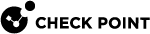RSAキーファイルを使ったSSH認証の設定
事前準備
-
Gaiaサーバへのコンソールアクセス/LOMカードアクセス。
-
Gaiaサーバの管理者アクセス権、または必要な権限を持つ同等のユーザー。
|
|
注:
|
手順
-
SSHキーのペアを作成します。
これらのツールを使うことができます:
-
Windows OSコンピュータの場合 - PuTTYgenツール。
-
Gaiaサーバ上(またはLinux OSコンピュータ上) - "ssh-keygen" コマンド。

重要:
-
Gaiaサーバで "
ssh-keygen" コマンドを使用するには-
コマンドラインに接続し、エキスパートモードにログインします。
-
キーファイルのペアをどこかのディレクトリに保存します。
-
-
プライベートSSHキーファイルをSSHクライアントコンピュータに保存します。
-
公開SSHキーの設定は後で行います。
-
-
-
GaiaサーバにSSH接続用の新しいユーザを設定し、管理者ロールを割り当てます。
Gaia PortalまたはGaia Clishで新しいユーザを作成し、設定することができます。

注 -Scalable Platform(Maestro およびシャーシ)では、該当するセキュリティグループに接続する必要があります。
-
Gaia Portal:
これらの設定で新規ユーザを作成する:
-
デフォルトのシェル:
/bin/bash -
割り当てられたロール:
adminRole(より限定された別のロールを作成することが可能)
この例では、ユーザ名は
filecopy次を参照してください。
-
-
Gaia Clish:
-
新規ユーザを作成します。
例:
MyGW> add user filecopy uid 103 homedir /home/filecopy WARNING Must set password and a role before user can login. - Use 'set user USER password' to set password. - Use 'add rba user USER roles ROLE' to set a role. MyGW> set user filecopy password New password: Verify new password: MyGW> -
新しいユーザに管理者ロールを割り当てます。
参照: Gaia Clishでのロールの設定。
注 - より限定的なロールを作成することもできます。
例:
MyGW> add rba user filecopy roles adminRole
-
新規ユーザのデフォルトシェル
/bin/bashを設定します。参照: Gaia Clishでのロールの設定。
例:
MyGW> set user filecopy shell /bin/bash
-
設定を保存します。
MyGW> save config
-
-
-
SSHクライアントでGaiaサーバに接続します。
-
新しいユーザでログインします。
この例では、ユーザ名は
filecopyこのユーザのデフォルトのシェルはエキスパートモードです。
-
ホームディレクトリに必要なディレクトリ "
.ssh" を設定する:-
"
.ssh"というディレクトリを作成します。-
セキュリティゲートウェイ/クラスタメンバ/管理サーバ/ログサーバの場合:
mkdir -v ~/.ssh -
スケーラブルプラットフォームセキュリティグループ:
g_all mkdir -v ~/.ssh
-
-
新しいディレクトリ "
.ssh" に必要なパーミッションを割り当てます:-
セキュリティゲートウェイ/クラスタメンバ/管理サーバ/ログサーバの場合:
chmod -v u=rwx,g=,o= ~/.ssh -
スケーラブルプラットフォームセキュリティグループ:
g_all chmod -v u=rwx,g=,o= ~/.ssh
-
-
-
必要なファイル"
authorized_keys"を設定:-
必要なファイル"
authorized_keys"を作成:-
セキュリティゲートウェイ/クラスタメンバ/管理サーバ/ログサーバの場合:
touch ~/.ssh/authorized_keys -
スケーラブルプラットフォームセキュリティグループ:
g_all touch ~/.ssh/authorized_keys
-
-
新しいファイル "
authorized_keys" に必要な権限を割り当てます:-
セキュリティゲートウェイ/クラスタメンバ/管理サーバ/ログサーバの場合:
chmod -v u=rw,g=,o= ~/.ssh/authorized_keys -
スケーラブルプラットフォームセキュリティグループ:
g_all chmod -v u=rw,g=,o= ~/.ssh/authorized_keys
-
-
"
authorized_keys" ファイルを編集します:vi ~/.ssh/authorized_keys -
先ほど作成したSSHキーをこのファイルに貼り付けます。
-
変更内容をファイルに保存し、エディタを終了します。
-
-
SSHパスワード認証を有効にします:
-
エキスパートモードからGaia Clish/Gaia gClishへ:
-
セキュリティゲートウェイ/クラスタメンバ/管理サーバ/ログサーバの場合:
clish -
スケーラブルプラットフォームセキュリティグループ:
gclish
-
-
SSHパスワード認証を有効にします:
詳細:サポートされるSSH暗号、MAC、KexAlgorithmsの設定。
set ssh server password-authentication yes -
設定を保存します(セキュリティゲートウェイ/クラスタメンバ/管理サーバ/ログサーバ):
save config
-
-
コンソールポート/LOMカードを通してGaiaサーバに接続します。
-
新しいユーザでログインします。
この例では、ユーザ名は
filecopyこのユーザのデフォルトのシェルはエキスパートモードです。
-
SSHDサービスを再起動します:
-
セキュリティゲートウェイ/クラスタメンバ/管理サーバ/ログサーバの場合:
service sshd restart -
スケーラブルプラットフォームセキュリティグループ:
g_all service sshd restart
-
-
新しいユーザの現在のSSH接続を閉じます。
-
SSHクライアントでGaiaサーバに接続します。
-
SSH秘密キーを使って新しいユーザでログインします。
この例では、ユーザ名は
filecopy例:
login as: filecopy This system is for authorized use only. Authenticating with public key "rsa-key-20230207" Last login: Sun Jul 2 15:08:58 2023 from 172.20.213.71 [Expert@MyGW:0]#